PDF图纸怎么转为可编辑的CAD图?
溜溜自学 室内设计 2022-07-18 浏览:533
大家好,我是小溜,PDF和CAD是我们经常用到的办公软件,那么PDF图纸怎么转为可编辑的CAD图呢?当然转换是少不了转换工具的,下面为大家详细述说转换格式的方法,希望可以帮到各位朋友。
想要更深入的了解“CAD”可以点击免费试听溜溜自学网课程>>
工具/软件
硬件型号:华硕(ASUS)S500
系统版本:Windows7
所需软件:CAD编辑器
方法/步骤
第1步
打开电脑浏览器,搜索“PDF转CAD”,会搜索很多转换工具,tips:我们任选一个点击进入
第2步
接着在转换器主页,点击“PDF转CAD”下载工具,如图所示

第3步
在打开的下载窗口,直接点击“下载并运行”,安装并打开转换工具,如图所示
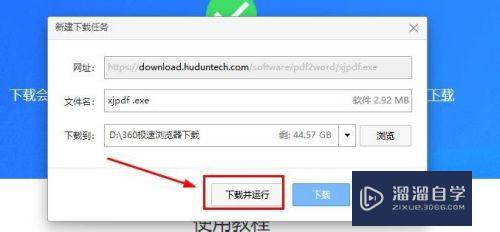

第4步
进入PDF转换器工具界面,在工具上面点击“CAD转换”,接着左侧点击“PDF转CAD”,然后在右侧点击添加要转换的PDF文件,如图所示
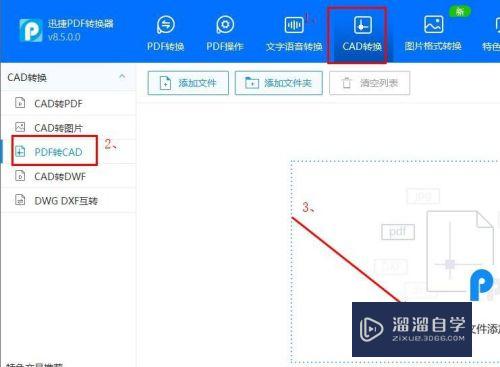
第5步
接着选择要转换的PDF文件,点击“打开”

第6步
导入PDF文件后,点击“转换”按钮,即可开始转换文件

第7步
转换完成后,点击“打开”即可查看文件,tips:CAD文件格式为.dwg
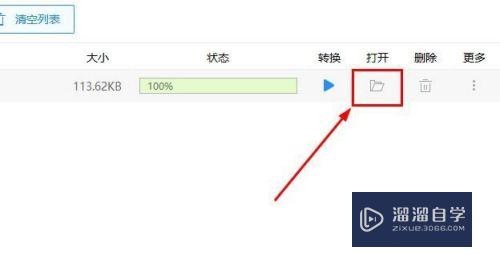

注意/提示
好了,本次关于“PDF图纸怎么转为可编辑的CAD图?”的全部内容就分享到这里啦,希望小溜分享的内容能够帮助到大家。同时可以关注溜溜自学网,遇到不懂的问题可以在这里寻找到详细的解决方法。
相关文章
距结束 04 天 18 : 20 : 59
距结束 00 天 06 : 20 : 59
首页








